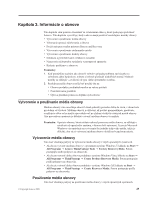Lenovo ThinkCentre M58e Slovak (User guide) - Page 58
Vykonanie operácií zálohovania a obnovy, Upozornenie, Rescue and Recovery, Restore your system
 |
View all Lenovo ThinkCentre M58e manuals
Add to My Manuals
Save this manual to your list of manuals |
Page 58 highlights
v Ak chcete používa médium obnovy v operačnom systéme Windows 7 alebo Windows Vista, postupujte takto: Upozornenie: Ak používate médium obnovy na vrátenie počítača do stavu z výroby v operačnom systéme Windows 7 alebo Windows Vista, potom budú všetky súbory, nachádzajúce sa na systémovej jednotke alebo jednotke pevného disku, vymazané a nahradené pôvodným obsahom od výrobcu. 1. V závislosti od typu média obnovy pripojte bootovacie médium (pamä ový k úč alebo jednotka pevného disku USB) k počítaču alebo vložte do jednotky CD alebo DVD bootovací disk. 2. Reštartujte počítač. 3. Pri zapínaní počítača nieko kokrát stlačte a uvo nite kláves F12. Po otvorení okna Startup Device Menu uvo nite kláves F12. 4. V závislosti od typu média obnovy vyberte správne štartovanie zariadenie a stlačte Enter. Po krátkej pauze sa otvorí program Product Recovery. 5. Postupujte pod a pokynov na obrazovke. Po obnove pôvodného stavu počítača od výrobcu budete musie preinštalova niektoré softvérové programy alebo ovládače zariadení. Podrobnosti nájdete v časti "Inštalácia a preinštalovanie ovládačov zariadení" na strane 55. v Ak chcete používa disky Product Recovery v systéme Windows XP, postupujte takto: Upozornenie: Ak použijete disky Product Recovery vrátenie počítača do stavu z výroby v operačnom systéme Windows XP, potom budú všetky súbory, nachádzajúce sa na jednotke pevného disku, vymazané a nahradené pôvodným obsahom od výrobcu. Počas procesu obnovy budete ma možnos uloži jeden alebo viac súborov z vášho pevného disku na iné médium predtým, ako budú údaje vymazané. 1. Vložte do jednotky CD alebo DVD bootovací disk. 2. Reštartujte počítač. 3. Pri zapínaní počítača nieko kokrát stlačte a uvo nite kláves F12. Po otvorení okna Startup Device Menu uvo nite kláves F12. 4. Vyberte ako štartovanie zariadenie jednotku CD alebo DVD a stlačte Enter. Po chvíli čakania sa otvorí pracovný priestor Rescue and Recovery. 5. Z ponuky Rescue and Recovery vyberte Restore your system. 6. Postupujte pod a pokynov na obrazovke. Vykonanie operácií zálohovania a obnovy Program Rescue and Recovery umožňuje zálohova celý obsah na jednotke pevného disku vrátane operačného systému, súborov s údajmi, programov a osobných nastavení. Miesto, kam má program Rescue and Recovery uloži zálohu, môžete vybra : v Do chránenej oblasti jednotky pevného disku v Na sekundárnu jednotku pevného disku nainštalovanú vo vašom počítači v Na pripojenú externú jednotku pevného disku USB v Na sie ovú jednotku v Na zapisovate né nosiče CD alebo DVD (pre túto vo bu sa vyžaduje jednotka so zapisovate nými nosičmi CD alebo DVD) Po zálohovaní obsahu na jednotku pevného disku môžete obnovi celý obsah jednotky pevného disku, len vybraté súbory alebo len operačný systém a aplikácie Windows. 50 Užívate ská príručka